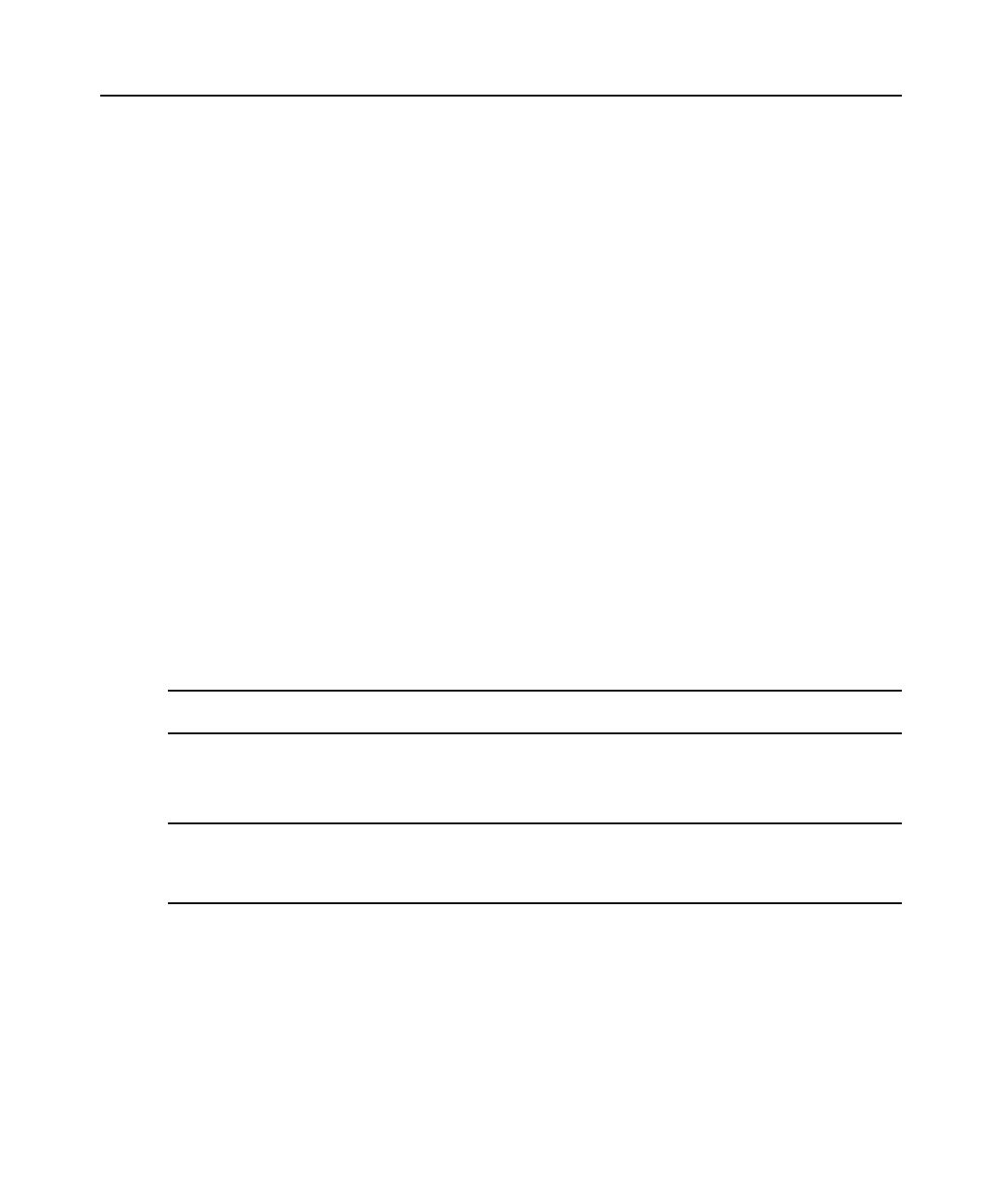
2 Guide d’installation et d’utilisation du commutateur DSR
Réduction de l’encombrement dû aux câbles
L’encombrement des câbles constitue encore et toujours un sérieux problème pour les
administrateurs en raison de l’augmentation perpetuelle des densités de serveur. Les commutateurs
DSR permettent de réduire de façon considérable le volume des câbles KVM dans le rack grâce à
un module DSRIQ innovant et à un câblage CAT 5 UTP standard unique Ceci permet d’obtenir une
densité de serveurs plus élevée tout en offrant une meilleure circulation de l’air et une meilleure
capacité de refroidissement.
Le module DSRIQ est alimenté directement par le serveur et offre la fonction Keep Alive même si
le commutateur DSR n’est pas alimenté.
Le module DSRIQ-SRL (série) est un équipement DCE servant d’interface principale entre un
équipement série et un commutateur DSR. Il permet l’émulation de terminal VT100, la suppression
des interruptions et l’historique des voies sous un format modulaire compact et pratique.
Contrôle des équipements compatibles virtual media
Le commutateur DSR vous permet de visualiser, de déplacer ou de copier des données entre
l’équipement virtual media et n’importe quel serveur. Grâce à cette caractéristique, vous êtes en
mesure de gérer de façon plus efficace les systèmes distants avec l’installation et la récupération du
système d’exploitation, la récupération ou la duplication du disque dur, la mise à jour du BIOS et la
sauvegarde du serveur.
Les équipements virtual media peuvent être connectés directement à l’une des cinq voies USB du
commutateur DSR. Vous avez également la possibilité de connecter les équipements virtual media
à n’importe quel poste de travail distant exécutant le logiciel de gestion DSView
®
; ils sont reliés
au commutateur DSR par le biais d’une connexion Ethernet.
NOTA : Pour ouvrir une session virtual media à partir d’un serveur, celui-ci doit tout d’abord être connecté au
commutateur à l’aide d’un module DSRIQ compatible virtual media (USB2 ou USB2L).
Accès au commutateur DSR par une connexion au réseau
Aucun logiciel ou pilote particulier n’est nécessaire sur les ordinateurs reliés ou clients.
NOTA : Le client se connecte au serveur hébergeant le logiciel de gestion DSView à l’aide d’un navigateur
Internet. Pour un accès via un modem, vous devez installer le logiciel DSR Remote Operations (Opérations à
distance). Reportez-vous au guide d’installation et d’utilisation DSView inclus sur le CD-ROM des logiciels pour
de plus amples informations.
Les utilisateurs peuvent accéder au commutateur DSR et à tous les systèmes reliés via Ethernet ou
en utilisant un modem V.34, V.90 ou V.92 à partir d’un ordinateur client, tel qu’un PC. Les clients
peuvent être situés n’importe où, tant qu’ils sont connectés au réseau.
Accès simple à tout équipement cible
Lorsque vous accédez au logiciel DSView Server, une liste de tous les équipements que vous êtes
autorisé à visualiser et à gérer s’affiche. Lorsque vous sélectionnez un équipement cible dans la
liste, son bureau s’affiche dans le visualiseur vidéo.
DSR Switch_Atlantis Fr.book Page 2 Wednesday, April 20, 2005 1:02 PM









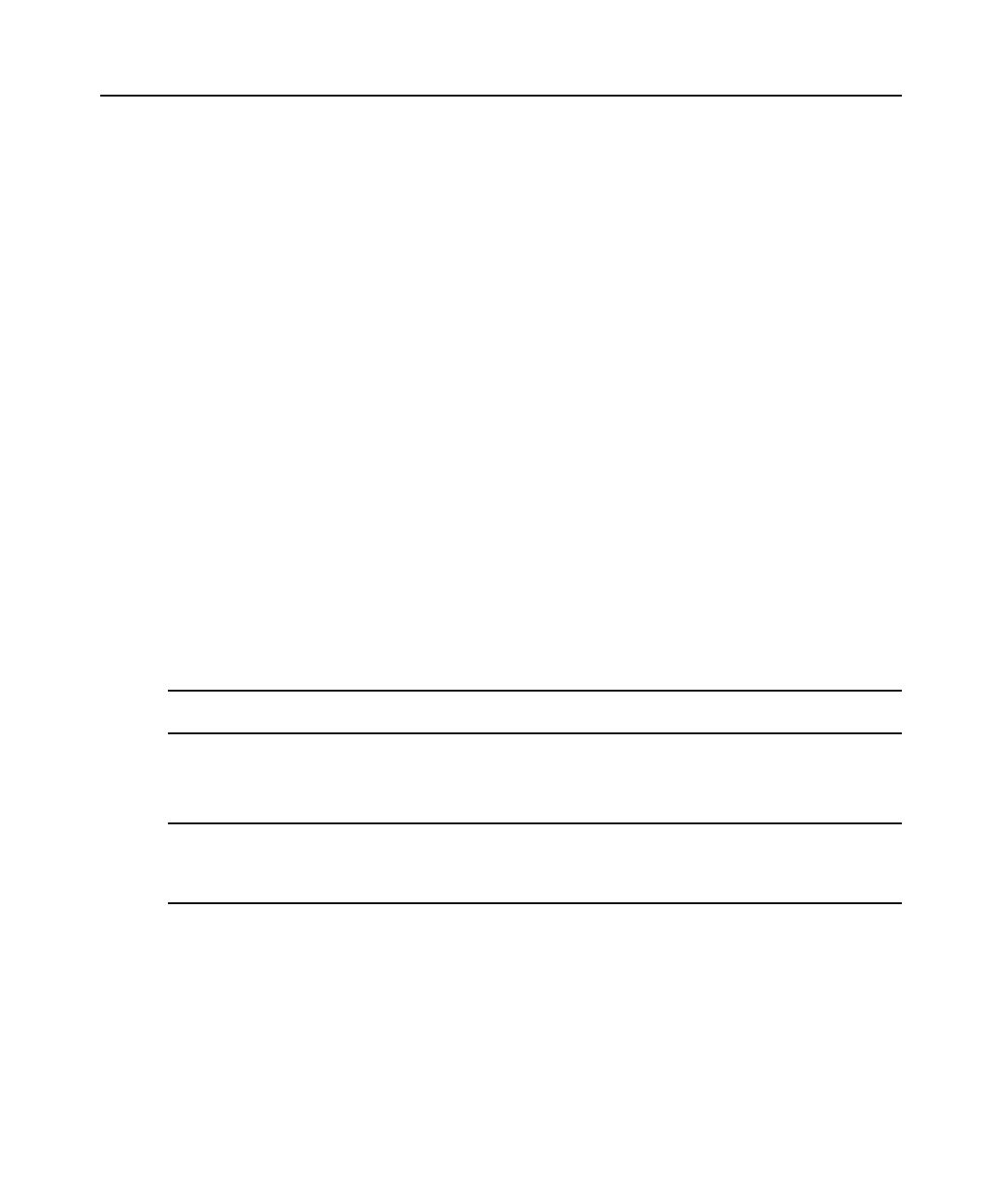










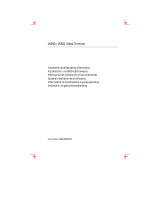 Boundless VGB10 Manuel utilisateur
Boundless VGB10 Manuel utilisateur